Come incollare da orizzontale a verticale in Excel 2013
Ottenere tutti i dati del foglio di calcolo in Excel è di solito il primo passo per rendere più comprensibili i dati. Ma una volta che quei dati sono nel tuo foglio di lavoro, l'organizzazione può essere importante tanto quanto avere semplicemente le informazioni. Sfortunatamente, ciò può portare a situazioni in cui i dati sono stati organizzati in modo errato o inavvertitamente immessi i dati in una riga, quando si intendeva immetterli in una colonna. Questo può essere frustrante, specialmente se hai a che fare con molti dati. Fortunatamente Excel 2013 ha una funzione che ti consente di copiare una riga orizzontale di dati, quindi incollarla in una colonna verticale. Ciò impedisce il noioso rientro dei dati e può essere un vero risparmio di tempo.
Come incollare i dati in verticale quando vengono copiati in orizzontale in Excel
Uno strumento importante in Excel 2013 che utilizzeremo è l'utilità Incolla speciale . Microsoft comprende che copiare e incollare non è sempre semplice come spostare i dati, e che a volte vuoi solo i valori di un gruppo di celle e non vuoi incollare tutto esattamente come è stato originariamente copiato. Quindi, una volta seguiti i passaggi seguenti per imparare a incollare i tuoi dati orizzontali in un'area verticale, dovresti esplorare un po 'le opzioni Incolla speciale per vedere se possono aiutarti.
Passaggio 1: apri il foglio di calcolo in Excel 2013
Passaggio 2: evidenziare i dati orizzontali che si desidera incollare in una posizione verticale.

Passaggio 3: fare clic con il pulsante destro del mouse sui dati evidenziati, quindi selezionare Copia .
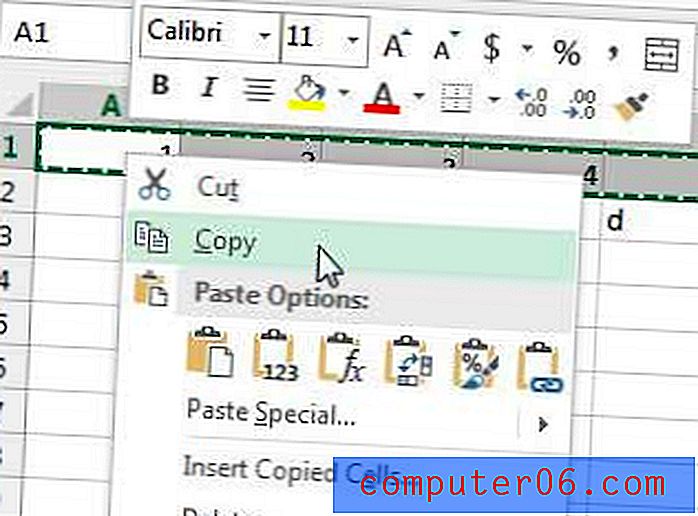
Passaggio 4: fare clic nella cella superiore in cui si desidera iniziare i dati incollati verticalmente.
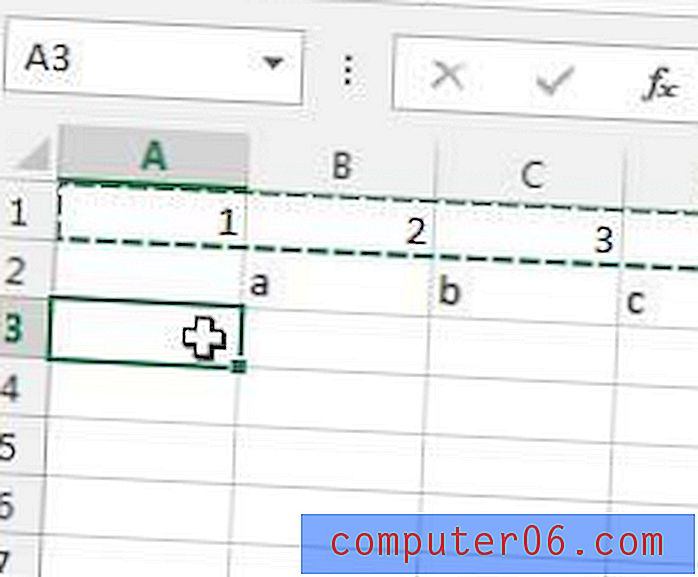
Passaggio 5: fare clic sulla scheda Home nella parte superiore della finestra.
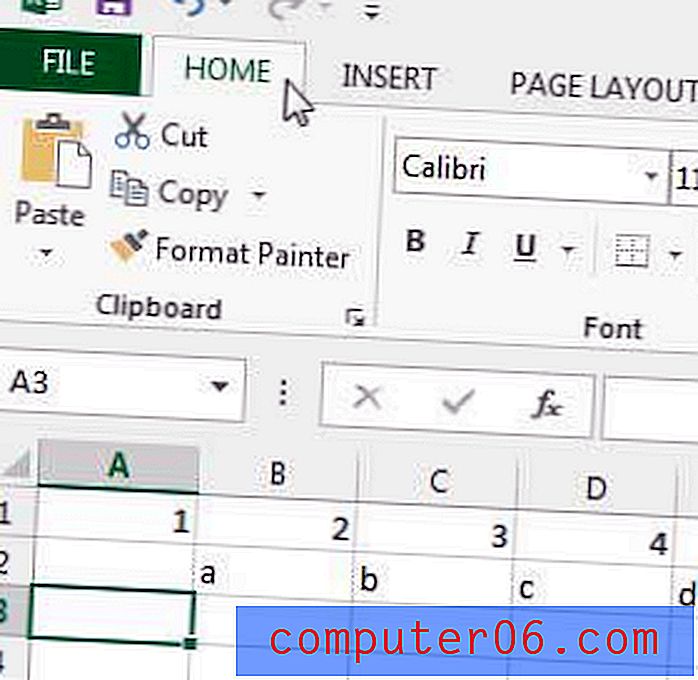
Passaggio 6: fare clic sul menu a discesa Incolla nella sezione Appunti della barra multifunzione, quindi fare clic sull'opzione Trasponi .
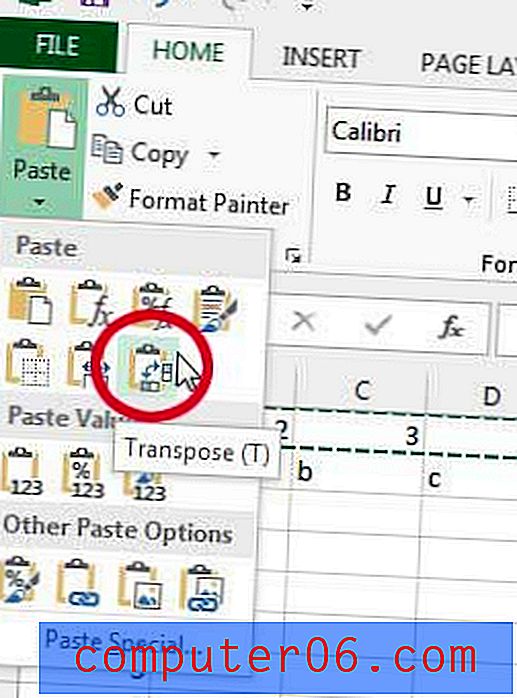
I dati orizzontali copiati verranno ora visualizzati in verticale. Questa procedura funziona anche con più righe di dati contemporaneamente. Si noti, tuttavia, che non funziona se si utilizza il comando Taglia. Dovrai tornare indietro e tagliare o eliminare i dati originali dopo averli convertiti correttamente per visualizzarli in verticale.
Office 2013 è disponibile anche come abbonamento. Se è necessario installarlo su più di un computer, può essere una scelta economica. Puoi anche leggere qui per conoscere altri motivi per cui potresti voler prendere in considerazione un abbonamento a Office.
Stampare correttamente i tuoi dati in Excel può essere una seccatura, ma un'impostazione utile è la possibilità di stampare tutte le tue colonne su una pagina. Ciò può essere utile se si sta stampando un report di grandi dimensioni e alcune colonne continuano a stampare su pagine separate.



